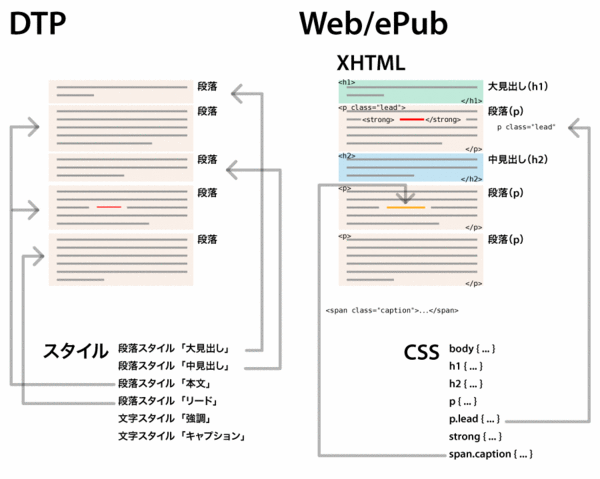【鷹野雅弘】による最近のブログ記事
昨日のエントリー住所入力にATOKを活用する - DTP Transitにそれなりに反響があったので、ATOKの活用の補足です。
- 文節ごとに確定するのではなく、なるべく長く入力した方が変換精度が高まる
- 一旦適用してしまった文字列を選択して、control+shift+Yキーを押すと再変換になる
- (ATOKに限りませんが)よく使う製品名や機能名などは単語登録しておくとよい。たとえば「ふぉと/Photoshop」、「あぴ/アピアランス」など。住所や電話、メールアドレスも使う頻度が高い
- ATOK Syncを使えば、インターネット越しに辞書を同期できる。ジャストシステムのオンラインストレージサービス「インターネットディスク(InternetDisk)」(有料)を使うことが推奨されていますが、MobileMeを使う方法もある(リンク):あれ?でも、MobileMeの方がコストがかかりますね...
- 「でぃれくしょん」と入力してF4キーを押せば、「direction」「Direction」「DIRECTION」などの英単語に順番に変わる
- 広辞苑などと連携しておくと超便利
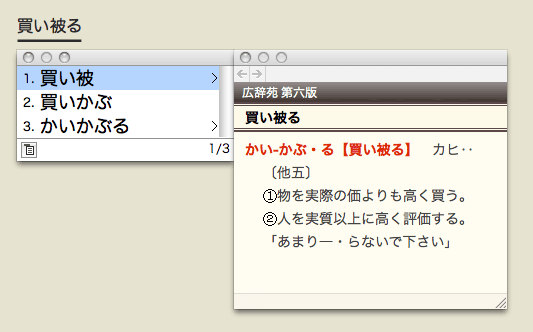
まだまだありますが、今日はこのくらいで。
ご参考:
ATOKには、郵便番号を入力して住所入力できる機能があります。年賀状の宛名入力などを行うときなどに、この機能を活用するとスピーディです。
次のいずれかの方法で、郵便場号を入力します。
- shiftキーを押しながら、テンキーから郵便番号を入力(全角数字として入力される)
- Qwertyキーボードの上の数字キーから郵便番号を入力
以前は、入力後にcontrol+3を押しましたが、最近のATOKではshift+returnで確定できます。
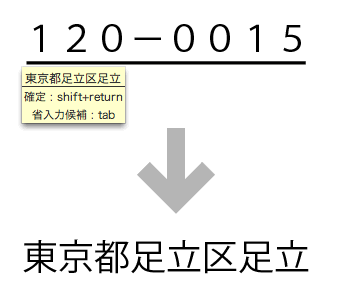
郵便番号は、頻繁にアップデートされていますが、ATOKユーザーには最新の辞書が提供されます。
ちなみに、ずいぶん昔のATOK(私が知る限りATOK 8)からある機能です。
同じスタイルシートですが、DTPのスタイル機能とWeb/ePubのCSSは、かなり異なります。Webでは「HTML+CSS(XHTML+CSS)」と記述するように、CSSだけでなく、その前提となるHTML(XHTML)をどう記述するかが肝心です。
DTPのスタイル機能
- 見出し、本文、キャプションにかかわらず、すべての段落は、同じ段落です。
- これに段落スタイルを作成/適用することで、見かけ上、見出しらしく、本文らしく、キャプションらしく見えます。
- それぞれの段落には、段落スタイルを適用する必要があります。
- 文字レベルで書式を設定するには、文字スタイルを作成/適用します。文字スタイルは、段落スタイルよりも優先されます。
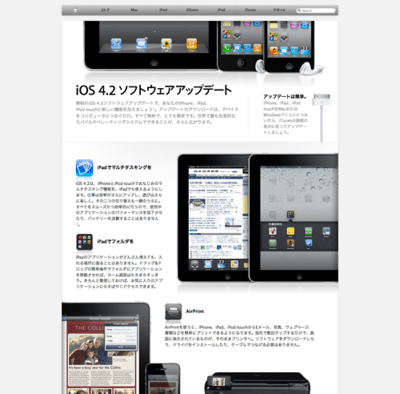
11月24日からiOS 4.2ソフトウェアアップデートが公開されています。これによって、iPadでもマルチタスキングが可能になっているほか、次の機能が可能になります。
- フォルダ(管理できるアプリの数が増える)
- AirPrint(iPhone、iPad、iPod touchからプリントアウト可能に)
- AirPlay(iPhone、iPad、iPodにあるデジタルメディアを、Apple TVで再生可能)
なお、iPhone 4、iPad、第4世代のiPod touchでは、MobileMeを使わずに「iPhoneを探す」機能(Find my iPhone)が無償で利用できるようになっています。
11月22日、電子出版ビジネス向け総合誌 『eBook ジャーナル』の紙版と電子版が創刊されました。定価は紙版が2100円、電子版が1260円。
創刊号の総力特集は「どうなる! どうする!? 日本の電子出版」(キーマンへのインタビューや、電子出版相関絵図、電子書籍リーダー端末の現状など)。また、「Adobe Digital Publishing Suite」も取り上げられています。